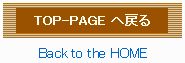TOP PAGE > ブログ > e-Taxで確定申告(所得税編) > 平成20年度Ver. > ①e-TAXで確定申告への道 No,1 (帳簿・会計ソフトから決算書を印刷してみよう)
(2010年2月8日更新)
①e-TAXで確定申告への道 No,1 (帳簿・会計ソフトから決算書を印刷してみよう)
さあ、いよいよ!
確定申告のスタートが近づいてまいりました~ ^^)ノ
平成20年度の確定申告を「e-TAX」でやってみよう~!
てな具合で、
パソコンを使った確定申告までの道のりを解説して行きますね~ ^^
ちなみに・・・、
会計ソフトは、私の愛用ソフト「やよいの青色申告」が基準になっておりますが、
他のソフトでも十分参考になるかと思います。
あ! 確定申告の手順は1通りではないので、
本年度は、比較的初級者でも大丈夫! だと思う手順で解説致します ^^
(私が初めてe-TAXに挑戦した時の手順です)
それと!
e-TAX利用の事前準備が出来ていない人は、
せめて今日明日には、準備を始めて下さいね~。
(確定申告時期の真っ只中から準備を始めても、おそらく間に合いません・・・)
さあ、それでは、
「e-TAXで確定申告への道」 解説の開幕ですよ~ \(^v^
(※ e-TAXで確定申告をされない方も、
流れ・手順や要所は十分に参考になると思います。)
先ずは・・・
「会計ソフトから決算書のプリントアウト」です ^^
「やよいの青色申告」からだと、
画面上段の「決算・申告」のタブを左クリック ⇒ 「決算書作成」左クリック。
先ず、青色申告特別控除のチェックをします。
去年(平成20年)の3月15日以前までに「所得税の青色申告承認申請書」を提出している人は、
今回の確定申告で、10 or 65万円の青色申告特別控除が受けられます。
(平成20年度から開業された方は、開業日から2ヶ月以内に提出)
65万円の青色申告特別控除が受けられる方は、
チェックボックスにチェックを入れ、
10万円の青色申告特別控除という人は、
チェックボックスにチェックは入れません。
で、チェックの下側にある「事業主」や「事業所」の入力フォーム。
これは別に入力しなくても良いです ^^
(e-TAXでは、プリントアウトした決算書は提出しませんので)
そして 「印刷」ボタンをクリック!
はい、内訳金額が一致しないとかなんとかのエラーが出たと思います。
これは無視してもらってけっこう。
そのまま 「続行」ボタンをポチっとすれば、印刷の詳細ウインドウが開き、
「損益計算書」
「売上げ及び仕入等」
「減価償却費」
「賃借対照表・製造原価」
の4つの書類に全てチェックが入っている事を確認し、
「OK」ボタンをジャストクリック!
印刷が始まります。
見事4枚の決算書が印刷されたと思います。
後は、
この印刷された決算書をもとに確定申告の準備を始めて行きます。
今回はここまで。
続きは次回の更新でお会いしましょう ^^)ノ

流動的な情報や補足など、本編サイトの補助的に加筆している個人事業向けブログです(ブログ風覚書メモ)。最近よく食べるモノは冷凍ラーメンです。
- ①e-TAXで確定申告への道 No,1 (帳簿・会計ソフトから決算書を印刷してみよう)
- ②e-TAXで確定申告への道 No,2 (決算書をチェック & 売上高をプリントアウトしてみよう)
- ③e-TAXで確定申告への道 No,3 (確定申告書等作成コーナーでデータ入力・初期登録編)
- ④e-TAXで確定申告への道 No,4 (所得税の確定申告書データの入力、所得編)
- ⑤e-TAXで確定申告への道 No,5 (所得税の確定申告書データの入力、所得から差し引かれる金額編)
- ⑥e-TAXで確定申告への道 No,6 (税額控除~確定申告書の仕上げ)
- ⑦e-TAXで確定申告への道 No,7 (住民税入力、申告書の送信準備)
- ⑧e-TAXで確定申告への道 No,8 (青色決算書の作成)
- ⑨e-TAXで確定申告への道 No,9 (青色決算書・損益計算書の入力作業)
- ⑩e-TAXで確定申告への道 No,10 (青色決算書・賃借対照表の入力作業)
- ⑪e-TAXで確定申告への道 No,11 (確定申告書、青色決算書のデータ送信作業)